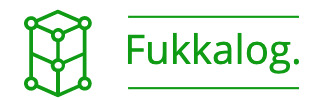アフィリエイトを始める際には、無料ブログではなく独自でブログを立ち上げると思います。
本ブログでも紹介している方法ですが、レンタルサーバーと契約しサーバー上でブログの立ち上げを行う際に、独自ドメインでブログの開設を行う方が良いでしょう。
- 独自ドメインとは、取得するメリットとは
- お名前.comを使って独自ドメインを取得する方法
独自ドメインとは
そもそもドメインとは、インターネット上の住所を示すURLアドレスで、具体的には以下になります。
https://fukkalog.com
このブログでいう、上記の黄色の部分が独自ドメインです。
このドメインですが、空きさえあれば誰でも自由に取得できます。

当然だけどドメイン取得と維持にはお金がかかるわよー
といっても、そんなにレアなドメインじゃなければ年間1,000円〜2,000円くらいですので、1回ランチ抜いたくらいのお値段だと思って頂けると良いかと。
独自ドメインを取得するメリット
この独自ドメインを取得するメリットなんですが、結構あります。
ざっとメリットを挙げてみると
Googleアドセンスの申請ができる
恐らくブログを始められる方の大半が、アフィリエイトなどの収益化を望んでいるかと思います。
アフィリエイトも色々あるんですが、大きく2つに分かれます。
- ASP(A8、もしもアフィリエイトなど)経由での物販、サービス紹介などの成果報酬
- Googleアドセンス経由での広告クリック報酬
ブログで収益を上げたい方の大半がこの2つ(ASP、Googleアドセンス)に申請します。
ですが、ASPは結構審査は通るものの、Googleアドセンスはある程度の基準に達したブログではないとまず受かりません。
特にGoogleアドセンスの審査基準として、独自ドメインで運用することが求められます。
ですので、Googleアドセンスを申請してブログ収益を上げたい方は、絶対条件としてこの独自ドメインの取得が必要です。
ドメインの引っ越しが楽
ブログを運用していくと、レンタルサーバーの乗り換えなどが発生します。
特に、最初の頃はスモールスタートでスペックの小さいレンタルサーバーを選んだりすると、後々サーバーが重くなってもっとスペックの高いサーバー会社を選んだりすることがあります。
また、レンタルサーバーは新規参入が多い業界ですので、スペックが高く安いサーバーが出てきたりすると維持費を考えてそちらに乗り換えといったこともよくあります。
その場合、独自ドメインを取得しておくと、レンタルサーバーが変わってもドメインは変わらないため、例えばGoogle検索の結果は変わらずアクセス数が落ちることがありません。
また、ドメインが変わらないので例えば過去にリンクを貼っていたURLの変更なども必要ありません。
要するに外からのアクセス方法は変わらないので、サーバー引っ越しに対する外部影響が非常に少なくて済みます。
インターネット上に自分のアドレスが持てる
僕としてはこのメリットが一番大きいと思います。
なんといっても、インターネット上に自分のアドレスが持てます。
ドメインというのはある種早いもの勝ちのところがあって、文字数が少なかったりするとなかなか希望のドメインを取得できなかったりするので、自分の好きなドメインを取得しておけば、それ自体自分の財産になります。
僕も独自ドメインを持っていますが、自分のブログを自分の希望したドメインで運用するのは、ネット上に自分の居場所があってすごく嬉しかったりします。
しかも年間1,000円くらいの投資ですので、ブログを始めるならドメイン取得をオススメします。
お名前.comで独自ドメインを取得しよう
では、実際に独自ドメインの取得をしてみましょう。
独自ドメインは、レンタルサーバーによってはオプションで取得出来るところもあります。
ただし、本ブログでも使用している「リトルサーバー」ではドメイン取得のサービスは行っていません。

ですので、ここでは「お名前.com」を使って独自ドメインを取得します。
お名前.comは他社と比べて初年度は1円など、他のドメイン取得に比べて割安で取得出来るのでお初心者でも使いやすいです。
では、実際にお名前.comで独自ドメインを取得する方法を見ていきましょう。
独自ドメインの空きを確認する
まずは、お名前.comのサイトで希望するドメインが空いているか確認します。
サイトに検索バーがありますので、ドメインを取得したい文字列と希望の末尾(.comなど)を指定して検索ボタンをクリックします。
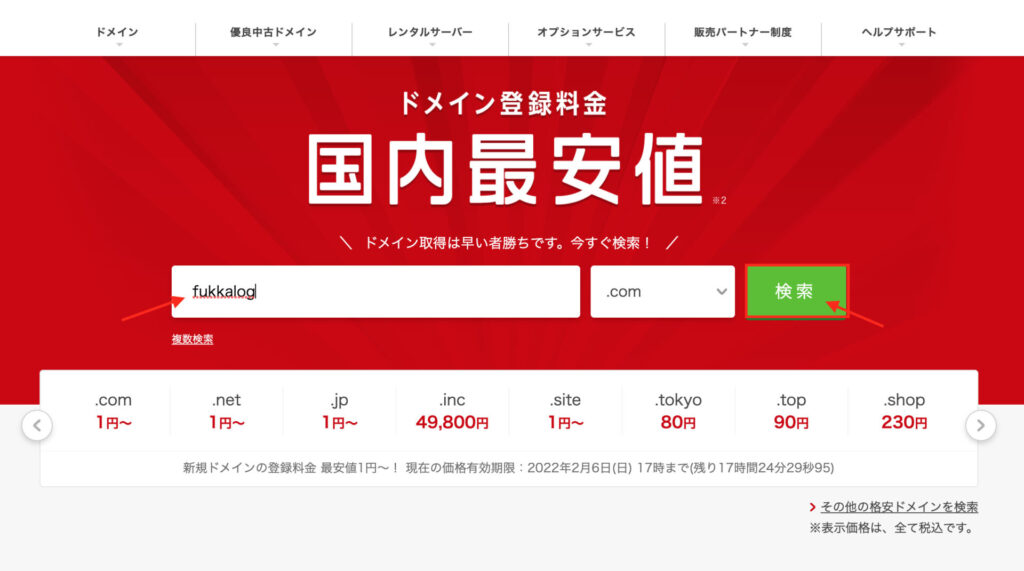
検索結果が表示されますので、ドメインを取得したい文字列が空いているかを確認します。
「fukkalog.com」は本ブログで既に使用中ですので選択不可ですが、他の末尾は空いていますので、末尾の金額を参考に希望する独自ドメインを選択します。(ちなみに複数選択可能です)
選択しましたら、画面下にスクロールします。
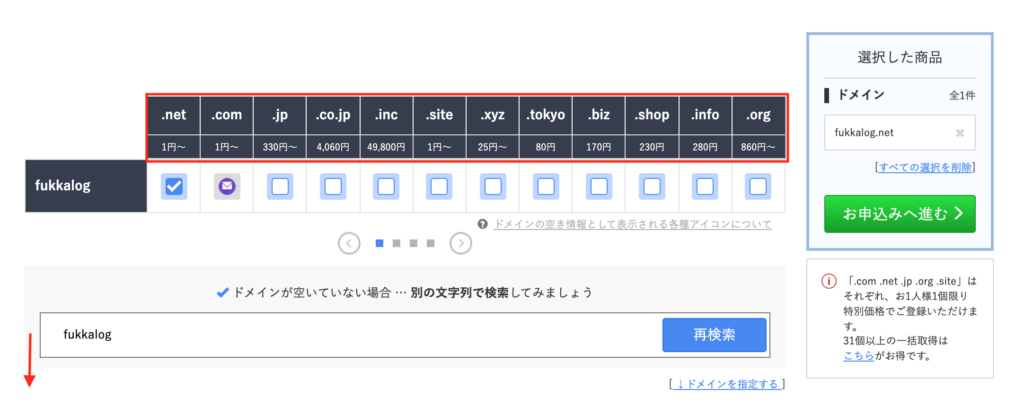
スクロールすると、レンタルサーバーも合わせて契約するかどうかの確認画面が表示されます。
今回は、レンタルサーバーとしてリトルサーバーを使用しますので「サーバーは利用しない」を選択して、画面右側の「お申込みへ進む」をクリックします。

申込み内容を設定する
申込みボタンをクリックすると、申込み内容の画面が表示されます。
登録年数を選択する箇所は、任意の年数を選択して下さい。
また「Whois情報公開代行メール転送オプション」「ドメインプロテクション」を選択する箇所がありますが、特に必要ないので空欄にしておいて下さい。
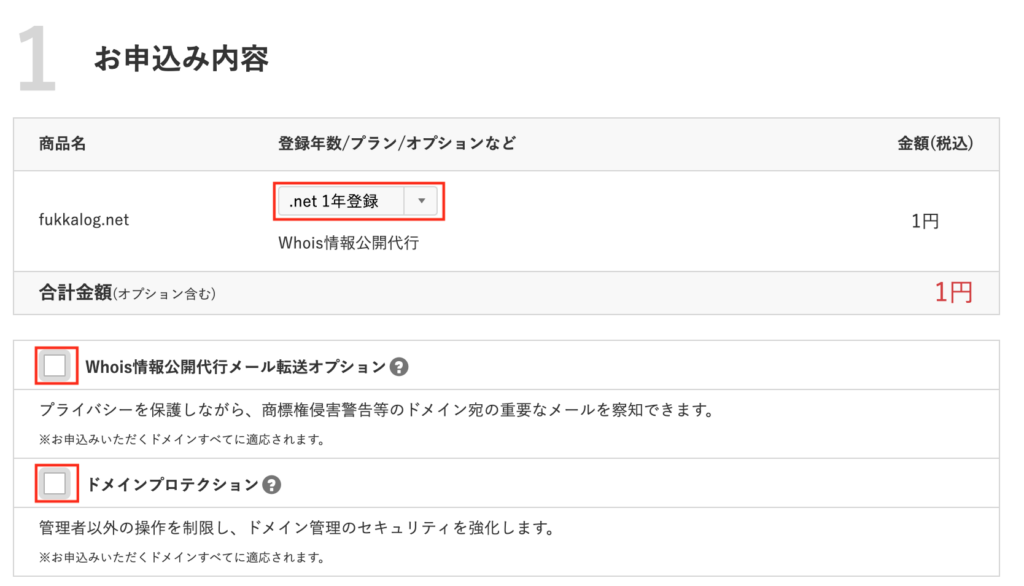
そのまま下にスクロールすると、なぜか再度レンタルサーバーを契約するかの確認画面が表示されます。
特に不要ですので「サーバーは使用しない」を選択して下さい。
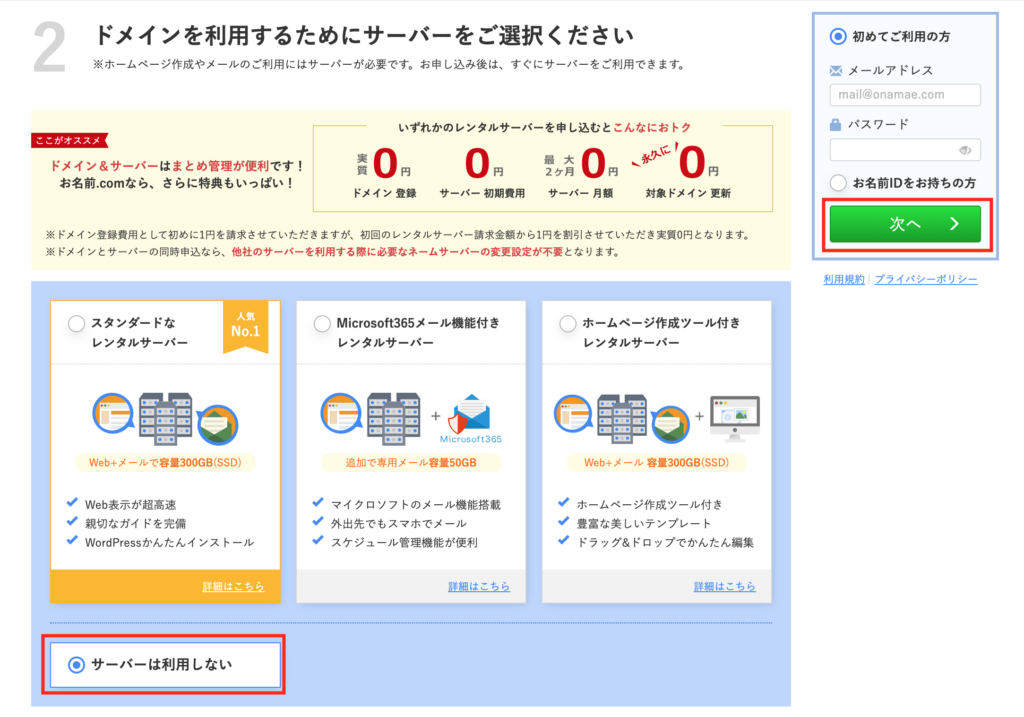
また画面右側「初めてご利用の方」を選択しご自身のメールアドレスとパスワードを入力し「次へ」をクリックして下さい。
会員情報を入力する
会員情報の入力画面が表示されますので、必須項目を入力して下さい。
入力後に画面右側の「次へ進む」をクリックして下さい。
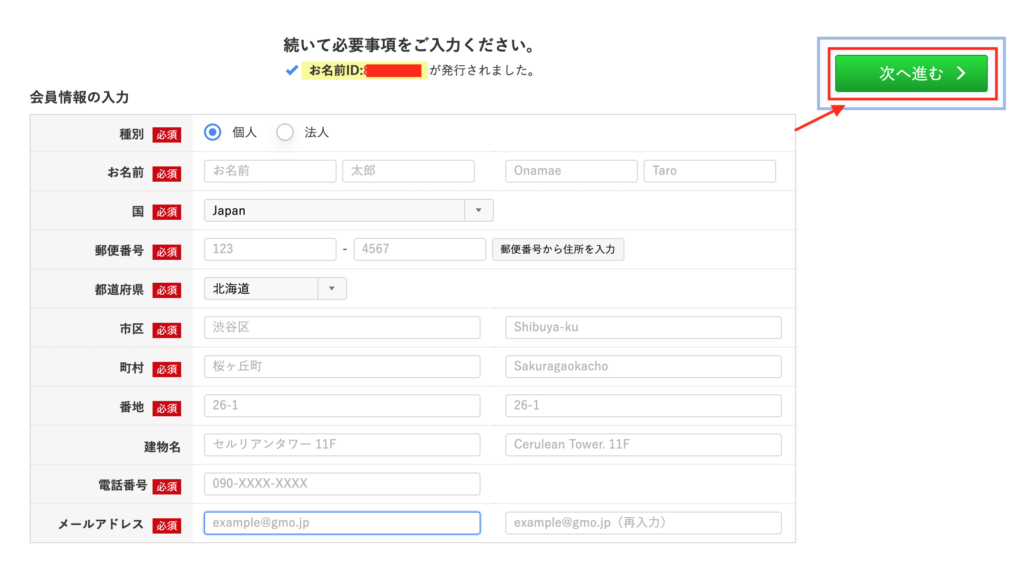
支払い方法の選択
独自ドメインの支払方法を選択します。
支払い方法は「クレジットカード」「コンビニ払い」「銀行振込」「請求書払い」から選べます。
支払い方法を選択し情報を入力したら、画面右側の「申込む」ボタンをクリックします。
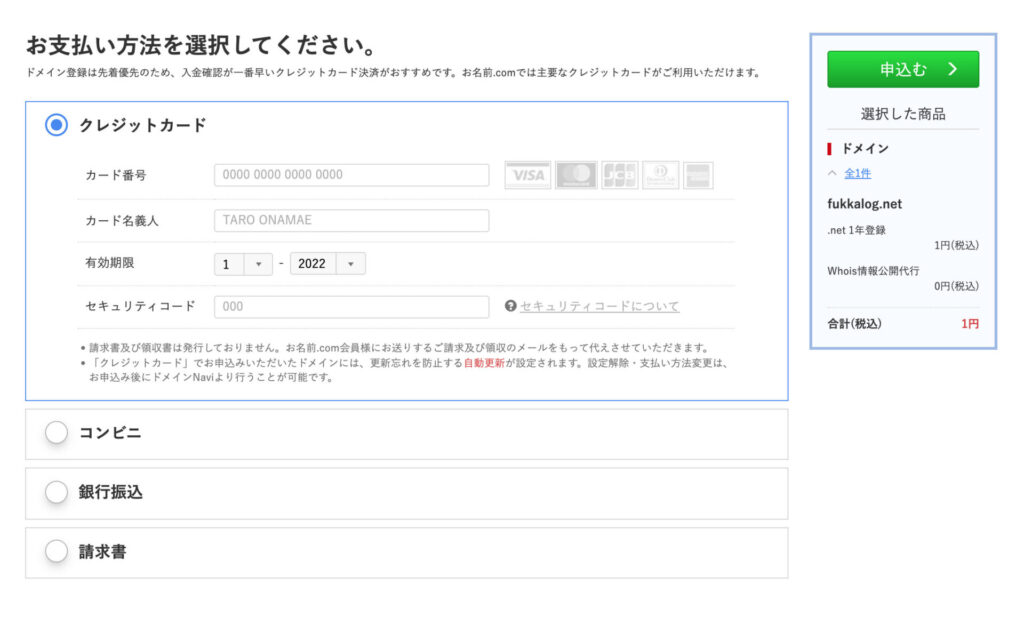
「お申し込みを受け付けました」という画面が表示されましたら、正常終了です。
同時に、登録したメールアドレス宛にお名前.comから「[お名前.com]ドメイン登録 完了通知」というタイトルのメールが届きましたら、独自ドメインの取得は完了です。
まとめ
今回は、独自ドメインとしてお名前.comでの新規ドメイン取得方法を紹介しました。
独自ドメインの取得はブログをする上でも非常に大切なことですので、ドメイン取得を検討してみてはいかがでしょうか。